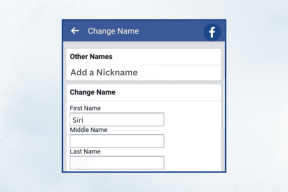วิธีปิดการใช้งาน In-App Browser สำหรับแอพ Android
เบ็ดเตล็ด / / November 29, 2021
วันนี้. ส่วนใหญ่ แอพ Android ได้รับการออกแบบมาเพื่อเปิดลิงก์ภายในแอปโดยอัตโนมัติ นั่นเป็นเพราะว่าแอพดังกล่าวมีบราวเซอร์ในตัว (ที่เรียกกันทั่วไปว่า บราวเซอร์ในแอพ) ซึ่งผู้เผยแพร่ใช้เป็น กลไกเพื่อให้ผู้ใช้อยู่ในแอพ ให้นานที่สุด

ประการหนึ่ง เบราว์เซอร์ในแอพเหล่านี้สะดวกที่ช่วยให้คุณสามารถดูเนื้อหาของเว็บลิงค์ได้อย่างรวดเร็วโดยไม่ต้องออกจากแอพ อย่างไรก็ตาม อินเทอร์เฟซของเบราว์เซอร์ในแอพส่วนใหญ่ที่ฉันใช้นั้นไม่มีอะไรให้เขียนถึงบ้าน พวกมันไม่สุภาพ ธรรมดา และไม่มีฟังก์ชันที่ซับซ้อนของเบราว์เซอร์แบบสแตนด์อโลน
นอกเหนือจากฟังก์ชันการทำงานแล้ว รายงานบางฉบับได้พิสูจน์แล้วว่าเบราว์เซอร์ในแอปอาจเป็นอันตรายต่อความปลอดภัย นั่นเป็นเพราะบางอย่าง ผู้เผยแพร่แอปที่ผิดจรรยาบรรณใช้ประโยชน์จากเบราว์เซอร์ในแอป เพื่อเข้าถึงข้อมูลผู้ใช้ที่มีความละเอียดอ่อน
มีเหตุผลหลายประการที่คุณต้องการปิดใช้งานเบราว์เซอร์ในแอปในแอปหลักบางแอปที่คุณใช้ โพสต์นี้จะครอบคลุมขั้นตอนที่เกี่ยวข้องกับการปิดใช้งานเบราว์เซอร์ในแอพของแอพ Android ยอดนิยม ไปกันเถอะ
ปิดการใช้งาน In-App Browser ใน Facebook
มาเริ่มกันที่ราชาแห่งโซเชียลเน็ตเวิร์ก Facebook เป็นสิ่งที่คุณอาจไม่เคยคิดจะทำ แต่การปิดใช้งานเบราว์เซอร์ในตัวของ Facebook นั้นตรงไปตรงมา
ขั้นตอนที่ 1: แตะไอคอนเมนูที่มุมบนขวาของแถบนำทาง

ขั้นตอนที่ 2: แตะไอคอนรูปตัว V เพื่อขยายเมนู "การตั้งค่าและความเป็นส่วนตัว"

ขั้นตอนที่ 3: เลือกการตั้งค่า

ขั้นตอนที่ 4: ไปที่ด้านล่างสุดของเมนูการตั้งค่า แล้วแตะตัวเลือก "สื่อและรายชื่อติดต่อ"

ขั้นตอนที่ 5: ตอนนี้ ให้เปิดตัวเลือก 'ลิงก์เปิดภายนอก'

ที่ปิดใช้งานในแอปของ Facebook คุณจะสามารถเลือกเบราว์เซอร์ที่คุณต้องการได้ทุกเมื่อที่คุณคลิกลิงก์ภายในแอป
ด้วยเหตุผลบางอย่าง หากคุณต้องการเปิดใช้งานเบราว์เซอร์ในแอปอีกครั้ง ให้ทำตามขั้นตอนเดิม และเปิดตัวเลือก "ลิงก์เปิดภายนอก" อีกครั้ง
ปิดการใช้งาน In-App Browser ใน Twitter
ทำตามขั้นตอนด้านล่างเพื่อปิดใช้งานเบราว์เซอร์ในแอปของ Twitter บนสมาร์ทโฟน Android ของคุณ
ขั้นตอนที่ 1: แตะรูปโปรไฟล์บนหน้าแรกของแอพ Twitter หรือที่ใดก็ได้บนแอพ

ขั้นตอนที่ 2: เลือกการตั้งค่าและความเป็นส่วนตัว

ขั้นตอนที่ 3: จากนั้นแตะตัวเลือก "แสดงและเสียง" ใต้ส่วนทั่วไป

ขั้นตอนที่ 4: สุดท้าย ให้ยกเลิกการเลือก 'ใช้ตัวเลือกเบราว์เซอร์ในแอป' โดยเพียงแค่แตะ

กลับไปที่ฟีด Twitter ของคุณและลองเปิดลิงก์ Twitter จะไม่เปิดลิงก์โดยอัตโนมัติอีกต่อไป คุณจะได้รับแจ้งให้เลือกเบราว์เซอร์/แอปที่คุณต้องการใช้เพื่อเข้าถึงลิงก์ของเว็บแทน
ปิดใช้งานเบราว์เซอร์ในแอปใน Gmail
หากคุณต้องการให้เบราว์เซอร์ในตัวของ Gmail ไม่เปิดลิงก์ที่ฝังอยู่ในอีเมลของคุณ ต่อไปนี้เป็นวิธีปิดใช้งานในสี่ขั้นตอนง่ายๆ
ขั้นตอนที่ 1: แตะไอคอนเมนูแฮมเบอร์เกอร์เพื่อขยายตัวเลือกเมนูของแอป Gmail

ขั้นตอนที่ 2: ที่ด้านล่างของตัวเลือกเมนู ให้เลือกการตั้งค่า

ขั้นตอนที่ 3: แตะการตั้งค่าทั่วไป

ซึ่งจะเปิดรายการการปรับแต่งที่คุณสามารถทำได้ในแอป Gmail
ขั้นตอนที่ 4: แตะ "เปิดลิงก์เว็บใน Gmail" เพื่อยกเลิกการเลือกตัวเลือกและปิดใช้เบราว์เซอร์ในแอปจากการเปิดลิงก์เว็บโดยอัตโนมัติในท้ายที่สุด

ปิดการใช้งาน In-App Browser ใน Telegram
Telegram เป็นทางเลือกในการส่งข้อความโต้ตอบแบบทันทีที่ยอดเยี่ยมสำหรับ WhatsApp และ Discord อย่างไรก็ตาม สิ่งหนึ่งที่คุณอาจไม่ชอบเกี่ยวกับ Telegram ก็คือมันเปิดลิงก์เว็บภายในเบราว์เซอร์ของแอปโดยอัตโนมัติ
ทำตามขั้นตอนด้านล่างเพื่อปิดเบราว์เซอร์ในตัวของ Telegram
ขั้นตอนที่ 1: แตะไอคอนเมนูแฮมเบอร์เกอร์เพื่อแสดงตัวเลือกเมนู

ขั้นตอนที่ 2: เลือกการตั้งค่า

ขั้นตอนที่ 3: เลือกการตั้งค่าการแชท

ขั้นตอนที่ 4: เลื่อนไปที่ด้านล่างของเมนูการตั้งค่าแชทและปิดตัวเลือก "เบราว์เซอร์ในแอป"

ซึ่งจะทำให้ Telegram เปิดลิงก์ทั้งหมดในข้อความของคุณนอกแอป
ปิดการใช้งาน In-App Browser ใน Google App
แอป Google ยังเปิดลิงก์ที่เปิดโดยอัตโนมัติภายในแอปตามค่าเริ่มต้น หากคุณต้องการเปิดลิงก์ที่แนะนำในฟีดแอป Google บนเบราว์เซอร์อื่น คุณจะต้องปิดใช้งานเบราว์เซอร์ในตัว
นี่คือวิธีการทำให้เสร็จ
ขั้นตอนที่ 1: บนแดชบอร์ดแอป Google ให้แตะเพิ่มเติม

ขั้นตอนที่ 2: เลือกการตั้งค่า

ขั้นตอนที่ 3: เลือกทั่วไปเพื่อเข้าถึงตัวเลือกการปรับแต่งแอพบางตัว

ขั้นตอนที่ 4: แตะตัวเลือก "เปิดหน้าเว็บในแอป" เพื่อปิดใช้งานเบราว์เซอร์ในตัวของแอป Google

เพลิดเพลินกับการท่องเว็บอย่างเต็มรูปแบบ
แม้ว่าเบราว์เซอร์ในแอพจะอำนวยความสะดวกสบาย แต่เบราว์เซอร์แบบสแตนด์อโลนก็ให้ประสบการณ์การท่องเว็บที่สนุกและปลอดภัยยิ่งขึ้น ด้วยเบราว์เซอร์ในแอพ คุณจะพลาดฟีเจอร์อย่าง การท่องเว็บแบบส่วนตัว, การท่องเว็บที่ไม่ระบุตัวตนอย่างสมบูรณ์, และอื่น ๆ.
คุณได้รับมากขึ้นโดยการปิดการใช้งานเบราว์เซอร์ในแอพของแอพของคุณ ไม่มีการคลิกโดยไม่ตั้งใจเพื่อเปิดลิงก์แบบร่างอีกต่อไป และคุณไม่จำเป็นต้องย้ายออกจากมุมมองของแอปใดก็ตามที่คุณกำลังใช้
ถัดไป: คุณรู้สึกรำคาญกับการแจ้งเตือนที่แสดงขึ้นขณะฟังเพลงที่ปลุกเร้าอารมณ์บนสมาร์ทโฟน Android ของคุณหรือไม่? บทความที่เชื่อมโยงด้านล่างจะแสดงวิธีปิดใช้งานการแจ้งเตือนดังกล่าวเมื่อเล่นเพลงบนอุปกรณ์ของคุณ